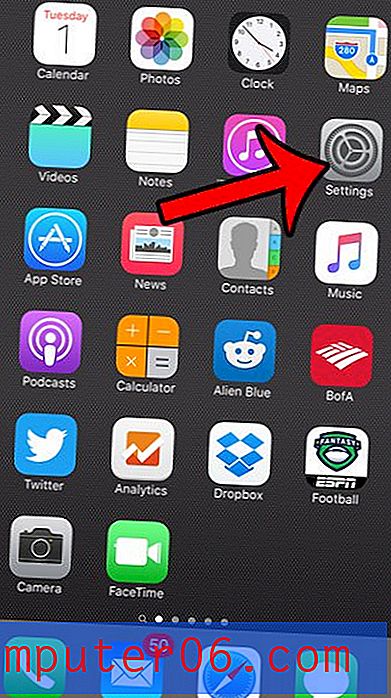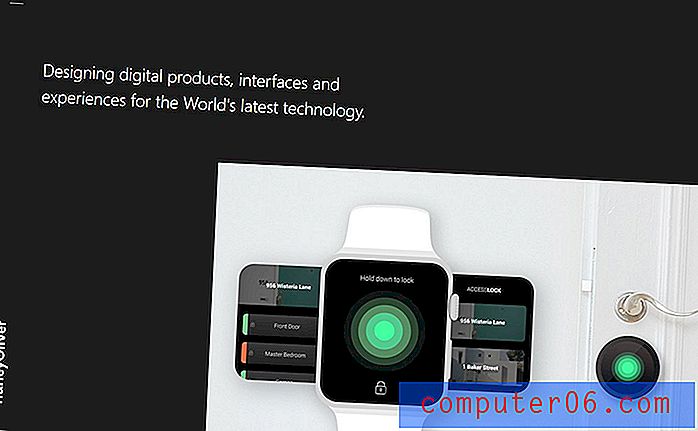Como manter as larguras das colunas ao colar no Excel 2010
Copiar e colar dados no Microsoft Excel 2010 é uma das melhores maneiras de economizar algum tempo. No entanto, isso ocasionalmente resulta em uma formatação estranha causada pelos dados originais. Uma área em que isso é especialmente perceptível são as larguras das colunas de origem. As larguras da coluna dos seus dados não são transferidas quando você copia e cola básica, o que pode fazer com que você gaste mais tempo corrigindo essas informações na nova planilha. Felizmente, existe uma maneira de você transferir informações de largura da coluna ao colar para uma nova planilha no Excel 2010; continue abaixo para descobrir como.
Copiando e colando com largura da coluna no Excel 2010
Se você não usou a opção Colar Especial no Excel 2010, é uma ótima oportunidade para ver as opções que ela oferece. Há um número surpreendente de maneiras de colar dados copiados, e pelo menos alguns deles são úteis em várias ocasiões. Mas este tutorial é especificamente sobre como copiar e colar com larguras de coluna, para que você possa seguir as etapas abaixo para saber como.
Etapa 1: abra a planilha que contém os dados que você deseja copiar. Se você deseja copiá-lo para outra planilha existente, abra esse arquivo também.
Etapa 2: use o mouse para destacar os dados que você deseja copiar e pressione Ctrl + C no teclado para copiá-los.

Etapa 3: Abra a outra planilha para a qual você deseja copiar os dados.

Etapa 4:, Clique na célula superior esquerda na qual você deseja que os dados sejam colados.

Etapa 5: clique na guia Início na parte superior da janela.
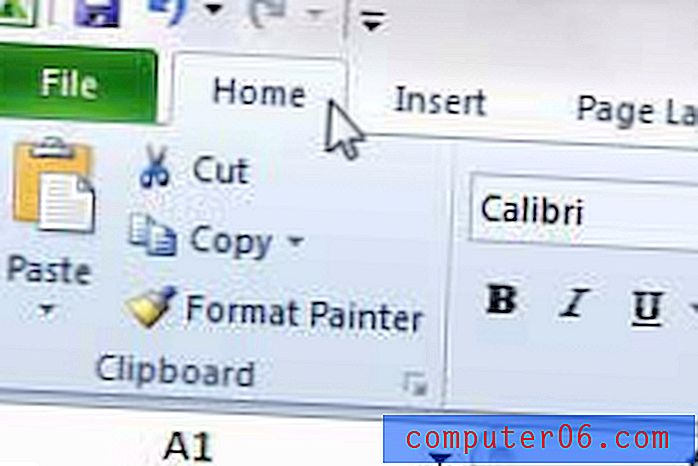
Etapa 6: clique na seta em Colar na seção Área de transferência da faixa de opções e clique na opção Manter larguras da coluna de origem .
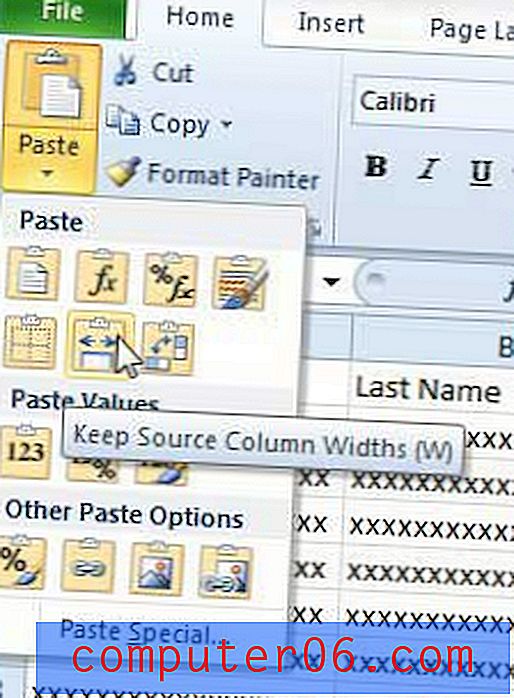
Se você está comprando um presente para alguém que gosta do Netflix, o Roku LT é uma ótima opção. É acessível e oferece uma maneira simples de assistir a um monte de conteúdo de vídeo em streaming na sua TV. Clique aqui para saber mais sobre o Roku LT.
Uma das minhas opções favoritas de Colar especial é Colar imagem . Você pode aprender como colar dados como uma imagem no Excel 2010 com este artigo.